Windows7系统升级Windows10系统后,多出来了护眼模式。那要怎么设置呢?好多小伙伴都不知道。所以,今天笔者就为大家带来这方面的方法,具体参照下文。

工具/原料
电脑
Windows10
方法/步骤
1
如图所示,首先我们需要点击桌面左下角系统图标
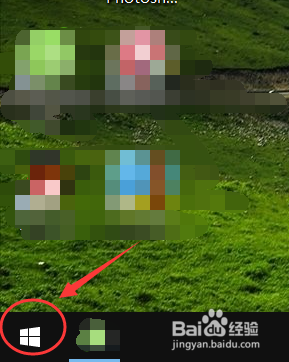
2
在弹出的窗口中,点击进入设置,如图所示
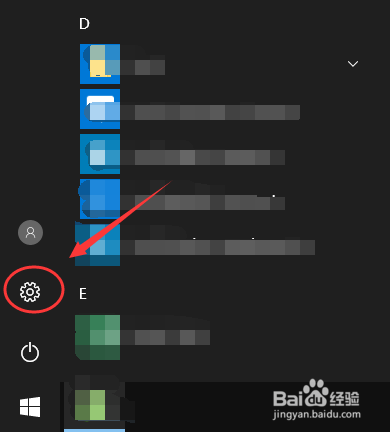
3
在Windows设置里面,找到系统设置,点击进入,参考下图红色框区域
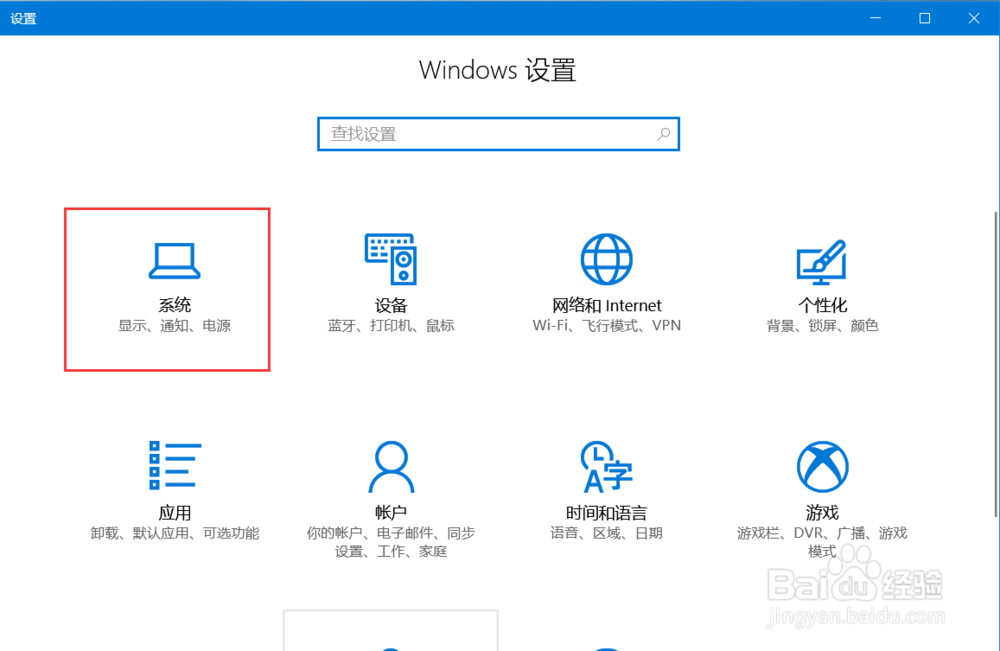
4
如图所示,进入系统设置后,在左侧找到显示,点击该选项
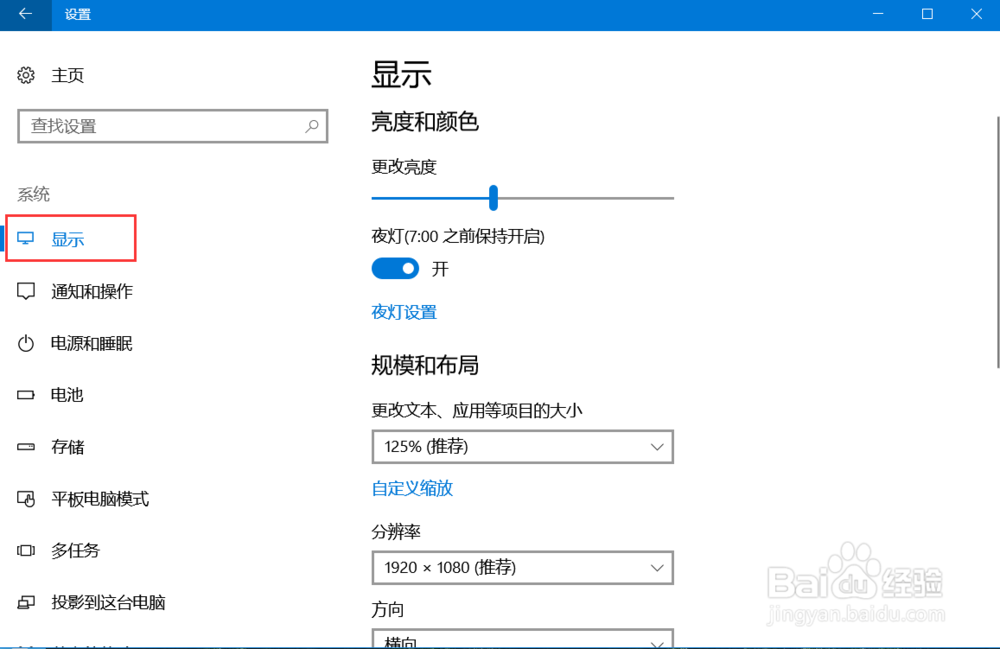
5
进入显示设置后,在右侧找到夜灯设置(即护眼模式),点击进入
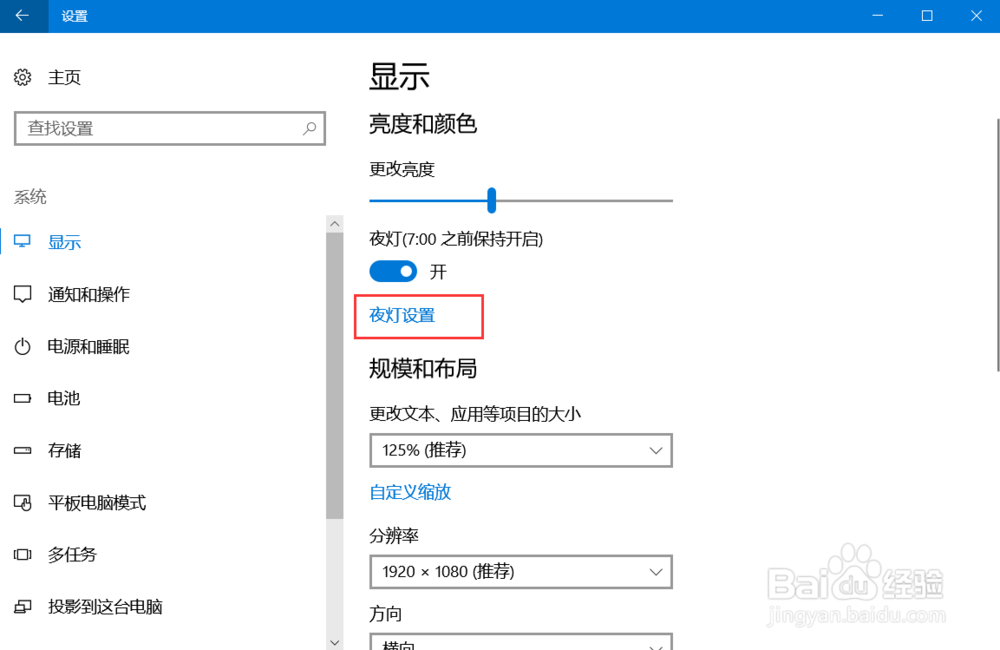
6
如图,进入该界面后,点击立即启用,即可开启护眼模式
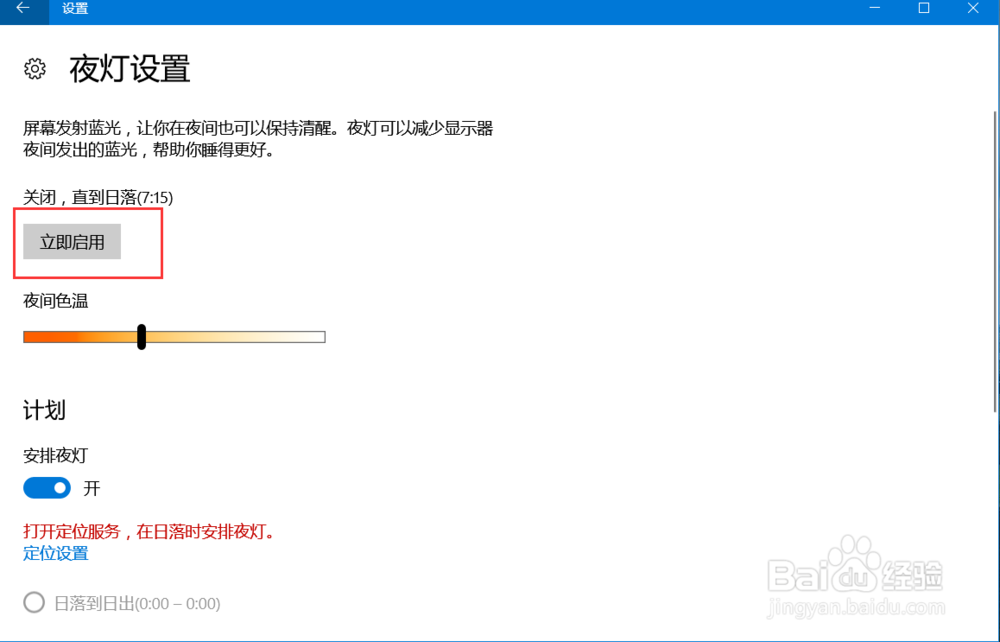
7
如图,拖动下方按钮可以调节电脑屏蔽蓝光的程度,修改护眼模式的强度。这样,以后玩电脑就不用担心电脑辐射了
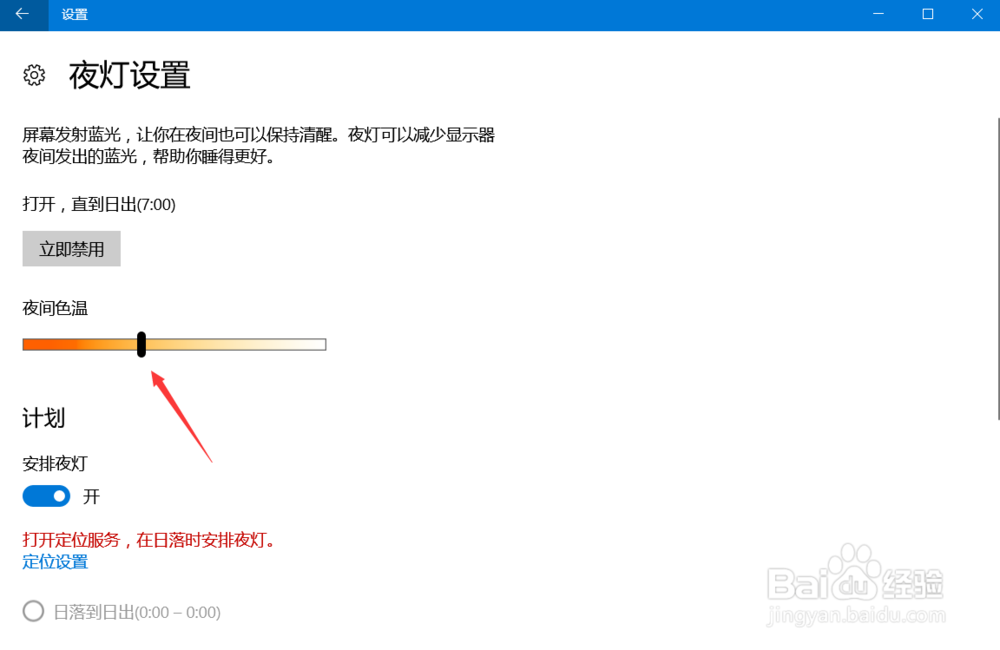 END
END注意事项
本经验演示的是Windows10系统
温馨提示:经验内容仅供参考,如果您需解决具体问题(尤其法律、医学等领域),建议您详细咨询相关领域专业人士。免责声明:本文转载来之互联网,不代表本网站的观点和立场。如果你觉得好欢迎分享此网址给你的朋友。转载请注明出处:https://www.baikejingyan.net/afa31U28CDAJVA1I.html

 微信扫一扫
微信扫一扫  支付宝扫一扫
支付宝扫一扫 
